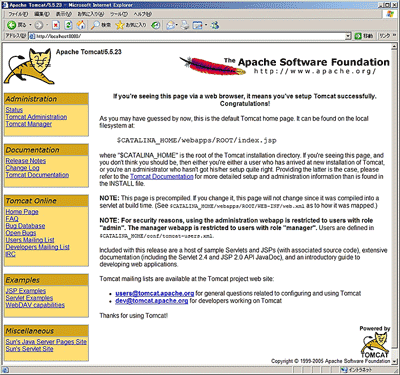パッケージ管理システム(yum)を用いたインストール
「TomcatをLinuxへインストールしよう!(圧縮アーカイブ編)」では圧縮ファイル解凍によるTomcatのインストール方法を解説しました。今回はパッケージ管理システム(yum)を用いたインストールを解説します。また、TomcatをOS立ち上げ時に自動的に起動させる方法についても解説します。
パッケージ管理システムについては、下記の記事に詳しく説明していますので、こちらもあわせてご参照ください。
注意〜インストールの前に〜
実際に公開WebサーバとしてTomcatを利用する場合は、root権限でTomcatを実行しないようにしてください。万一rootで実行しているTomcatに侵入された場合、システム全体への無制限のアクセスを許すことになってしまいます。Tomcat用のユーザアカウントは、Tomcatの実行に無関係なファイルやディレクトリへのアクセス権限を持つグループのメンバとしないようにしましょう。
Tomcatのインストール
yumを用いることでTomcatのダウンロードとインストールが一括して行えます。ではrootでログインし、次のコマンドを実行します。
# yum install tomcat5 tomcat5-webapps tomcat5-admin-webapps
今回はTomcatのバージョンに「5」を指定しています。「tomcat5-webapps」にはTomcatのデフォルトページも含まれるので、動作確認のため一緒にインストールしておきましょう。tomcat5-admin-webappsを指定すると「balancer(負荷分散装置)」 がインストールされます。
Tomcatのインストール先
主要なTomcat関連ファイルのインストール先を以下の表1に示します。
| 関連ファイルのインストール先 | 概要 |
|---|---|
| /usr/share/tomcat5 | tomcat5以下はbin以外、シンボリックリンクになっています。 |
| /etc/sysconfig/tomcat5 | このファイルを編集することで、Tomcatの使う環境変数や、JVMのヒープサイズを設定することができます。 |
| /etc/tomcat5/tomcat5.conf/ | 同上。どちらが優先されるかは環境によります。 |
| /etc/rc.d/init.d/tomcat5 | システムサービスの用のスクリプトです。直接実行することもできます。 |
| /var/lib/tomcat5/catalina.out | 標準出力と標準エラー出力をリダイレクトしたログが記録されます。 |
/usr/share/tomcat5以下のシンボリックのリンク先は下記のコマンドで確認できます。
# ls -l /usr/share/tomcat5
またパッケージ管理システム(yum)によるTomcatインストールの詳細は次のコマンドで確認できます。
# rpm -ql tomcat5
JVMの設定
yumインストールを行った場合、Tomcatの依存関係でGCJ(GNU Compiler for Java)が入っており、yumでインストールしたTomcatはデフォルトでこのGCJを使用する設定になっています。JVMをSunのJREに変更したい場合は/etc/sysconfig/tomcat5(注2)を編集します。
そこで下記の部分を修正します。
JAVA_HOME="/usr/lib/jvm/java"
↓
JAVA_HOME="/usr/java/jre1.5.0_12/"
Tomcatの起動と終了
yumでインストールした場合は/binディレクトリ以下にstartup.shなどのスクリプトがありませんが、Tomcatはサービスとして登録されています。そのため次のコマンドでTomcatを起動できます。
# /sbin/service tomcat5 start
動作確認
Webブラウザで「http://localhost:8080/」にアクセスし、Tomcatデフォルトぺージ(図1)が表示されれば、Tomcatが動作しています。
Tomcatの停止
yumでインストールした場合は次のコマンドでTomcatを終了します。
# /sbin/service tomcat5 stop